 软件星级:4分
软件星级:4分
标签: 数据恢复
深度数据恢复破解版是一款很高效的数据恢复软件。不管是什么原因造成的文件丢失,它都可以恢复。在日常工作生活中,难免会有错误操作的时候,重要资料就不小心被删除了。有了它再也不用担心了。
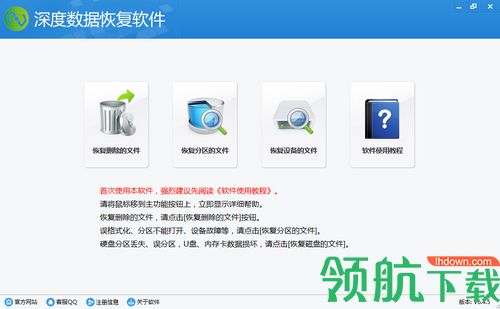
1、恢复各种原因删除的文件。
2、恢复病毒破坏的文件、杀毒软件误删除的文件。
3、恢复各种原因导致分区内数据被破坏,但分区存在的情况。
4、适合分区无法打开、提示格式化的情况。
5、适合分区出现坏道、文件无法浏览、复制的情况。
6、基于底层存储技术,恢复整个存储设备上的文件。
7、适合硬盘出现物理坏道、逻辑错误导致的分区丢失。
8、适合病毒破坏、杀毒软件误杀毒导致的分区丢失。
9、适合U盘、SD卡、TF卡等设备的各类故障。
步骤1:进入主功能界面,点击主界面上的"恢复删除的文件"功能按钮。
步骤2:进入分区选择界面。
如果您要恢复的是硬盘的分区,且分区列表里没有您要恢复文件的分区,请点击“上一步”返回主功能界面,选择"恢复设备的文件"主功能。
如果您要恢复的是移动硬盘、U盘、内存卡等移动存储设备的分区,且分区列表里没有您需要恢复文件的分区,请重新拔插您的移动存储设备,然后点击“刷新”按钮。
鼠标左键点击您要恢复文件的分区,然后点击"开始扫描"按钮。
步骤3:数据恢复软件弹出快速扫描分区文件的信息框。
由于分区容量、分区文件格式的不同,快速扫描文件系统可能需要十几秒到几十秒钟,请耐心等待。
如果分区有物理坏道,扫描所需时间更长,可能需要几分钟。
扫描过程中,可以看到发现了很多文件和目录,发现的文件和目录数不断的增加。
扫描过程中,您可以随时点击“暂停按钮“暂停扫描,查看是否找到了您丢失的数据,如果没有找到您丢失的数据,可以继续当前的扫描;或者点击”保存进度“然后退出扫描。
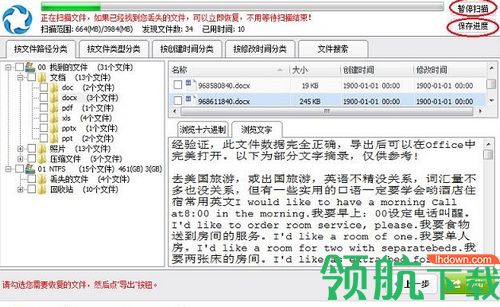
步骤4:扫描完成后,进入文件导出对话框。
点开左边树形控件,找到您删除文件的目录,点击找到的目录,右边列表框列出目录下所有可以恢复的文件的文件名。
如果列表框里是图片文件,鼠标点击后,下面可以预览图片内容。如果不能预览图片内容,则图片的数据已经被破坏。
如果您的文件是病毒破坏、杀毒软件误删除,也在对应的目录下找您的文件。
如下图所示,我们删除了分区根目录下的“桌面”目录里的7.jpg文件。现在已经找到删除的文件,并且可以完美恢复。

步骤5:如果找到您要恢复的文件,可以在树形控件和列表控件里勾选您需要恢复的文件和目录。然后点击“导出”按钮,导出数据。导出文件请参考这里,点击进入!
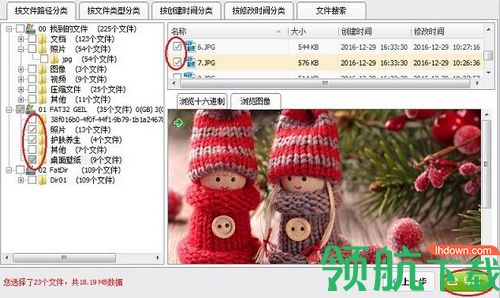
你还可以根据“按文件类型分类”、“按创建时间分类”、“按修改时间分类”等方式查找你需要的文件。
如果您找到的文件太多,或只需要恢复特定格式、名称的文件,或需要恢复指定大小的文件,或需要恢复某段时间创建、修改的文件,请点击"文件搜索"按钮,在弹出的“文件过滤设置”对话框中设定条件过滤文件。文件过滤请参考这里,点击进入!
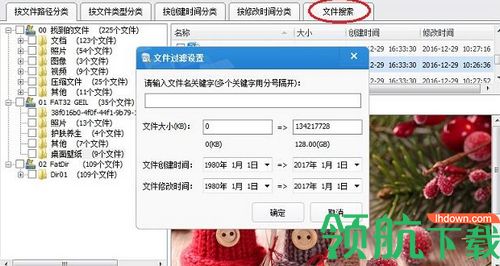
1、是不是所有文件都可以恢复?
不是所有被删除的文件都能恢复,如果被删除的文件占用的空间已经分配给其它文件,那么该文件也就不可能恢复了,为了避免文件数据被其它文件覆盖,请尽快进行恢复。
2、能支持预览的文件有哪些?
办公文档,如Microsoft Office的文件、各类图片文件,文本文件等,随着软件的更新,还会有更多文件格式支持预览。
3、如何提高文件被恢复的概率?
硬盘数据恢复过程中,禁止往源盘里面写入数据,不要做磁盘碎片整理,尽快用数据恢复软件恢复。最好能断开网络,关闭一些不必要的程序,因为一些程序都会在用户看不见的情况下往硬盘写入数据。
 471KB
471KB
 6.25MB
6.25MB
 744KB
744KB
 244KB
244KB
 1.3MB
1.3MB